Annexe C : dépannage¶
Les deux problèmes généraux suivants peuvent faire échouer la synchronisation :
- la configuration du serveur est incorrecte ;
- le client est bogué.
Lors de rapports de bogue, il est utile de d’abord déterminer quelle partie du système provoque le problème.
Identification des problèmes basiques de fonctionnalité¶
| Réalisation d’un test général du serveur ownCloud: | |
|---|---|
La première étape pour diagnostiquer les problèmes est de vérifier que vous pouvez vous connecter à l’application Web d’ownCloud. Pour vérifier la connectivité du serveur ownCloud, essayez de vous connecter avec votre navigateur Web. Si vous n’obtenez pas d’invite de connexion ou si une boîte d’avertissement rouge apparaît sur la page, la configuration de votre serveur nécessite des modifications. Veuillez vérifier que votre installation serveur fonctionne correctement. |
|
| Vérification du fonctionnement de l’API WebDAV: | |
Si tous les clients pour ordinateur n’arrivent pas à se connecter au serveur ownCloud, mais arrivent à accéder à l’interface Web, le problème est souvent dû à une mauvaise configuration de l’API WebDAV. Le client ownCloud utilise l’accès WebDAV intégré du serveur. Vérifiez que vous pouvez vous connecter au serveur WebDAV d’ownClouds. Pour vérifier la connectivité avec le serveur WebDAV d’ownCloud :
Par exemple, si votre instance ownCloud est installée sur http://votreserveur.com/owncloud, l’adresse du serveur WebDAV sera http://votreserveur.com/owncloud/remote.php/webdav. Si vous êtes invité à vous connecter mais que l’authentification échoue, assurez-vous que le service d’authentification soit bien configuré. |
|
| Utilisation d’un outil WebDAV en ligne de commande: | |
Une méthode plus sophistiquée pour dépanner les problèmes de synchronisation est d’utiliser un outil WebDAV en ligne de commande et de se connecter au serveur WebDAV d’ownCloud. Un de ces clients —appelé cadaver — est disponible pour les distributions Linux. Vous pouvez utiliser cette application pour vérifier si le serveur WebDAV fonctionne correctement en utilisant des appels PROPFIND. Par exemple, après avoir installé l’application cadaver, vous pouvez lancer des commandes propget pour obtenir diverses propriétés concernant le répertoire courant et vérifier la connexion au serveur WebDAV. |
|
Isolation d’autres problèmes¶
Autres problèmes affectant la synchronisation de vos fichiers ownCloud :
Si vous trouvez que les résultats des synchronisations ne sont pas fiables, veuillez vous assurer que le répertoire synchronisé n’est pas partagé avec d’autres applications de synchronisation.
La synchronisation d’un même répertoire avec ownCloud et d’autres outils comme Unison, rsync, Microsoft Windows Offline Folders ou des services cloud comme DropBox ou Microsoft SkyDrive n’est pas supportée et ne devrait pas être tentée. Dans le pire des cas, vous pourriez perdre des données.
Si vous trouvez que seuls certains fichiers spécifiques ne sont pas synchronisés, le protocole de synchronisation pourrait en être la cause. Certains fichiers sont automatiquement ignorés car ce sont des fichiers systèmes. D’autres peuvent être ignorés car leur nom contient des caractères qui ne sont pas supportés sur certains systèmes de fichiers. Pour plus d’informations sur les fichiers ignorés, veuillez consulter Fichiers ignorés.
Si vous utilisez votre propre serveur et que vous utilisez le service de stockage local (par défaut), assurez-vous qu’ownCloud a les droits d’accès exclusifs sur le répertoire.
Avertissement
Le répertoire data du serveur est exclusif à ownCloud et ne doit pas être modifié manuellement.
Si vous utilisez un service de stockage différent sur le serveur, vous pouvez essayer d’exclure un bogue de celui-ci en revenant au service de stockage intégré par défaut.
Si vous rencontrez des lenteurs de téléchargements ou téléversements, ou des problèmes de performances similaires, ceci peut être provoqué par des solutions antivirus sur le serveur (comme l’application files_antivirus) ou sur le client.
Fichiers journaux¶
Un débogage efficace nécessite d’avoir des informations pertinentes. Pour assister le personnel de support d’ownCloud, veuillez fournir autant de journaux pertinents que possible. Ceux-ci permettent de cerner un problème, et si vous rapportez un bogue, les fichiers journaux aident à résoudre plus rapidement un problème.
Obtention des fichiers journaux du client¶
Pour obtenir le fichier journal du client :
- Ouvrez le client ownCloud.
- Appuyez sur la touche F12 de votre clavier.
La fenêtre du journal s’ouvre.
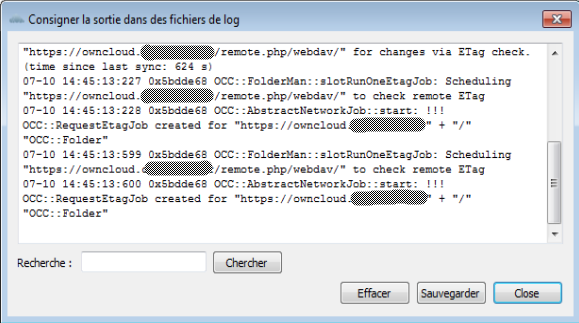
- Cliquez sur le bouton « Sauvegarder ».
La fenêtre d’enregistrement s’ouvre.
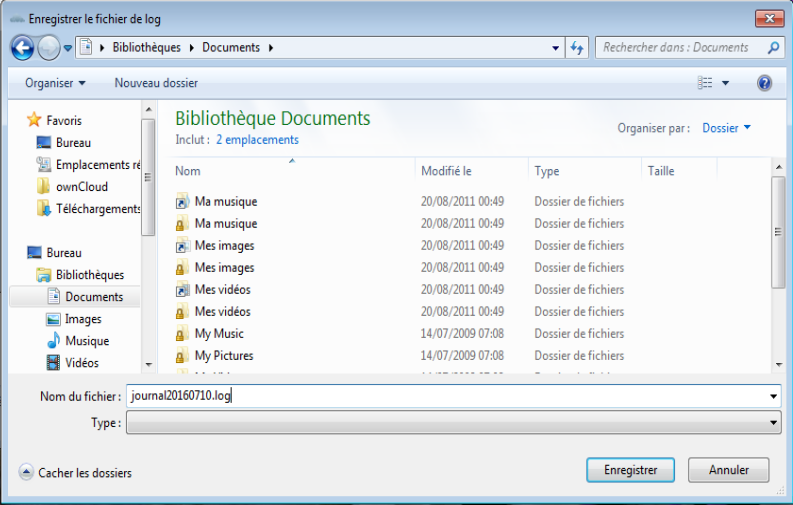
- Indiquez un emplacement sur votre système pour enregistrer le fichier.
- Donnez un nom au fichier et cliquez sur le bouton « Enregistrer ».
Le fichier est alors enregistré à l’endroit spécifié.
Vous pouvez aussi lancer ownCloud avec l’option --logwindow. Après avoir lancé la commande, la fenêtre de journal s’ouvre pour afficher le journal en cours. Vous pouvez alors utiliser la même procédure mentionnée précédemment pour enregistrer le fichier.
Note
Vous pouvez aussi ouvrir la fenêtre journal pour une session déjà en cours en redémarrant le client en utilisant la commande suivante :
- Windows : C:\Program Files (x86)\ownCloud\owncloud.exe --logwindow
- Mac OS X : /Applications/owncloud.app/Contents/MacOS/owncloud --logwindow
- Linux : owncloud --logwindow
Enregistrement direct des fichiers¶
Le client ownCloud permet d’enregistrer les fichiers journaux directement dans un fichier ou un répertoire prédéfini. C’est une option utile pour le débogage de problèmes sporadiques car elle permet de journaliser de grosses quantités de données en passant outre la taille limitée du tampon de la fenêtre de journal.
Pour enregistrer les fichiers journaux dans un fichier ou un répertoire :
1. Pour enregistrer dans un fichier, démarrez le client en utilisant la commande --logfile <fichier> où <fichier> est le nom de fichier que vous voulez.
- Pour enregistrer dans un répertoire, démarrez le client en utilisant la commande --logdir <répertoire> où <répertoire> est le nom d’un répertoire existant.
En utilisant la commande --logdir, chaque synchronisation crée un nouveau fichier. Pour limiter la quantité de données accumulée, vous pouvez spécifier la commande --logexpire <heures>. Associée à la commande --logdir, le client effacera automatiquement les données de journal dans ce répertoire plus vieilles que le nombre d’heures indiqué.
Par exemple, pour définir un test et conserver les données sur deux jours, vous pouvez lancer la commande suivante :
` owncloud --logdir /tmp/owncloud_logs --logexpire 48 `
Fichier journal du serveur ownCloud¶
Le serveur ownCloud maintient aussi un fichier journal spécifique. Ce fichier doit être activé dans la page d’administration d’ownCloud. Sur cette page, vous pouvez ajuster le niveau de journalisation. Nous recommandons que ce paramètre soit défini au niveau Debug ou Info.
Vous pouvez consulter le journal en utilisant l’interface Web ou en l’ouvrant directement dans le répertoiire data de votre répertoire ownCloud dans le système de fichiers.
À faire
Besoin d’informations supplémentaires. Comment accéder au fichier ? Besoin d’une procédure par étape pour l’accès et l’enregistrement de ce fichier similaire à celle décrite pour le client. Peut-être est-ce décrit dans le guide de l’administrateur et un lien pourrait être fourni ici. Je regarderai cela quand je commencerai la révision du manuel de l’administrateur.
Fichiers journaux du serveur Web¶
Il peut être utile de voir les erreurs dans le journal du serveur Web pour isoler les problèmes relatifs à ownCloud. Pour Apache sous Linux, les journaux se trouvent généralement dans le répertoire /var/log/apache2. Les fichiers utiles sont :
- error_log — Contient les erreurs associées au code PHP.
- access_log — Contient toutes les requêtes adressées au serveur. Très utile comme outil de débogage car chaque ligne du journal contient les informations spécifique à chaque requête et son résultat.
Vous pouvez trouver plus d’informations sur les journaux d’Apache sur http://httpd.apache.org/docs/current/logs.html.
Image du noyau (core dump)¶
Sur les systèmes Mac OS X et Linux, dans l’hypothèse peu probable où le client planterait, le client est capable d’écrire un fichier de l’image du noyau. L’obtention d’un fichier de l’image noyau peut aider énormément le personnel de support d’ownCloud dans le processus de débogage.
Pour activer l’écriture de ce fichier, vous pouvez définir la variable d’environnement système OWNCLOUD_CORE_DUMP.
Par exemple :
` OWNCLOUD_CORE_DUMP=1 owncloud `
Cette commande démarre le client avec l’option d’écriture de l’image du noyau et enregistre le fichier dans le répertoire courant.
Note
Ces fichiers peuvent être très gros. Avant d’activer cette option, assurez-vous d’avoir suffisamment d’espace disque pour accueillir ces fichiers. En raison de leur taille, nous recommandons vivement de compresser ces fichiers avant de les envoyer au service support d’ownCloud.





